Coolmuster PDF Creator Pro 在线教程
Coolmuster PDF Creator Pro 是专门为从图像、文本、MOBI、ePub、word (.docx)、CHM 和 HTML 文件制作 PDF 而开发的。以下指南是关于如何使用该程序逐步创建PDF文件。
视频教程:
步骤 1。在添加文件之前选择转换类型
(1)打开软件,然后从下拉选项中选择您的目标转换类型:Word到PDF,ePub到PDF,图像到PDF,HTML到PDF,MOBI到PDF,文本到PDF,CHM到PDF。
(2)现在,通过单击“添加文件”,“添加文件夹”或拖放选项,将文件从计算机上传到程序进行转换。
注意:上传文件时,请选择与所选转换类型相应文件格式的文件。例如,如果您选择文本转PDF,请上传TXT格式的文件;如果选择“图像转 PDF”,则可以导入 JPG、JPEG、PNG、BMP 和 TIF 格式的图像;当您选择 Word 到 PDF 时,您可以加载 DOCX Word 文件。
加载后,文件信息将出现在文件列表中,包括文件名、大小和日期。等。

第2步。选择目标文件并自定义输出设置
您可以从上传的文件中选择所需的任何文件来创建 PDF 文档。如果需要,您还可以自定义页面大小和 PDF 文档页边距,并为输出 PDF 文件选择输出文件夹。
(1)将Word转换为PDF:
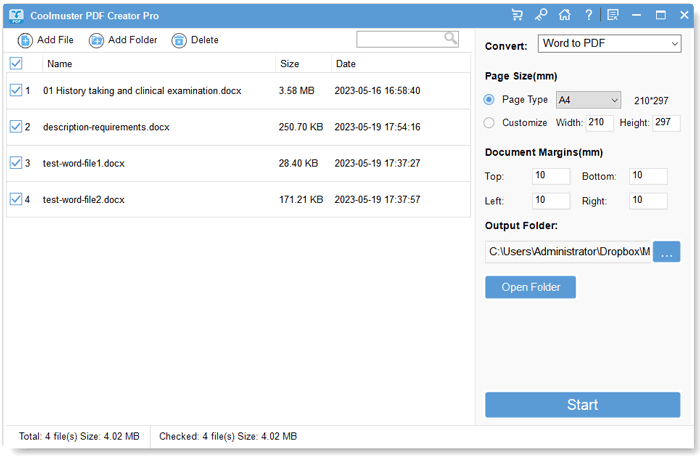
(2) 将 ePub 转换为 PDF:
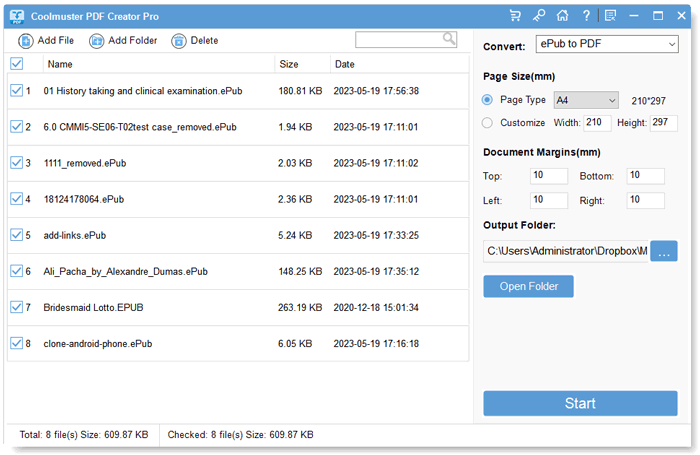
(3)将图像转换为PDF:
技巧: 如果将图像转换为 PDF,您还可以选中“合并为一个文件”选项,将所有选定的图像文件合并为一个 PDF。
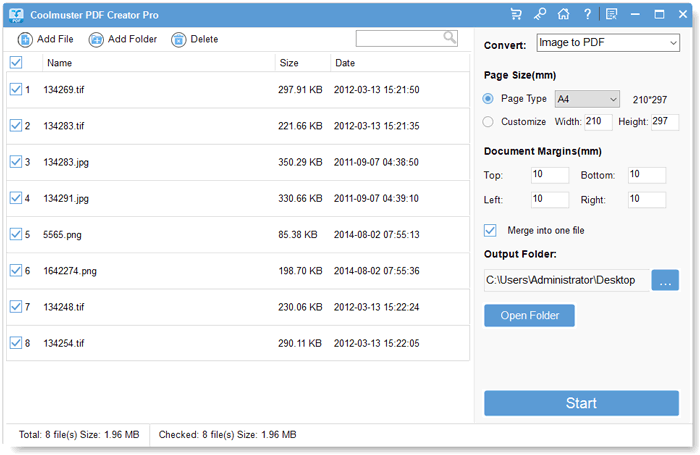
(4) 将 HTML 转换为 PDF:
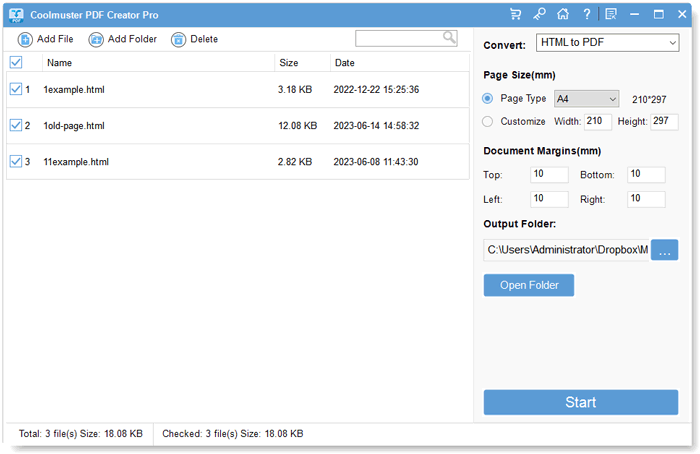
(5) 将MOBI转换为PDF:
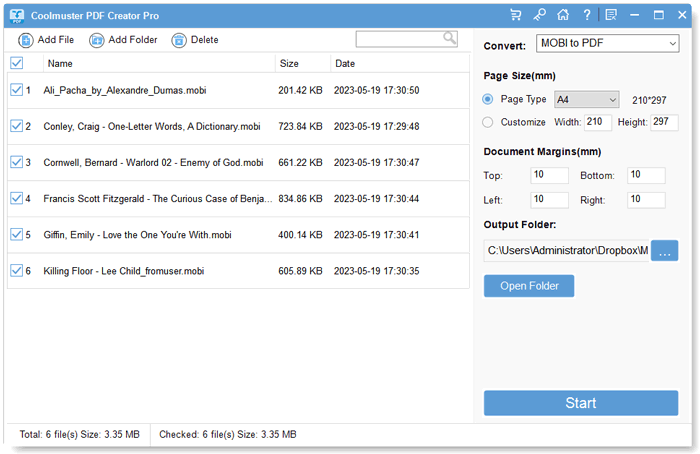
(6) 将文本转换为PDF:

(7) 将 CHM 转换为 PDF:
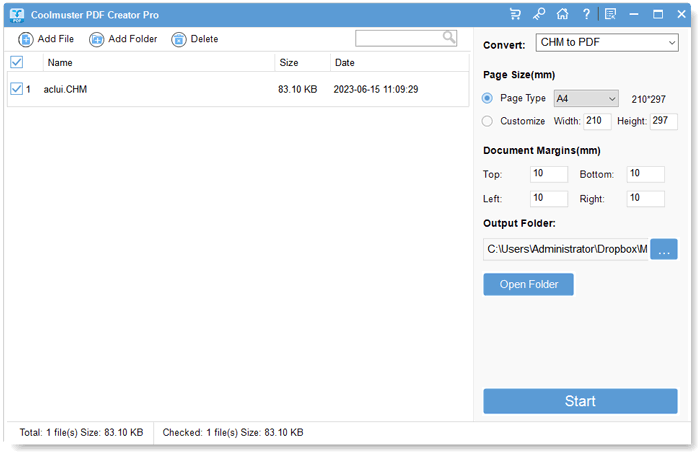
第 3 步。开始创建 PDF 文件
完成所有必要的设置后,只需单击“开始”按钮即可开始创建 PDF。稍等片刻,直到一切完成。然后,您可以单击“在文件夹中显示”按钮以获取创建的PDF文件。

